1、启动PS,Ctrl+O 打开人物素材。Ctrl+J 图片复制一层。
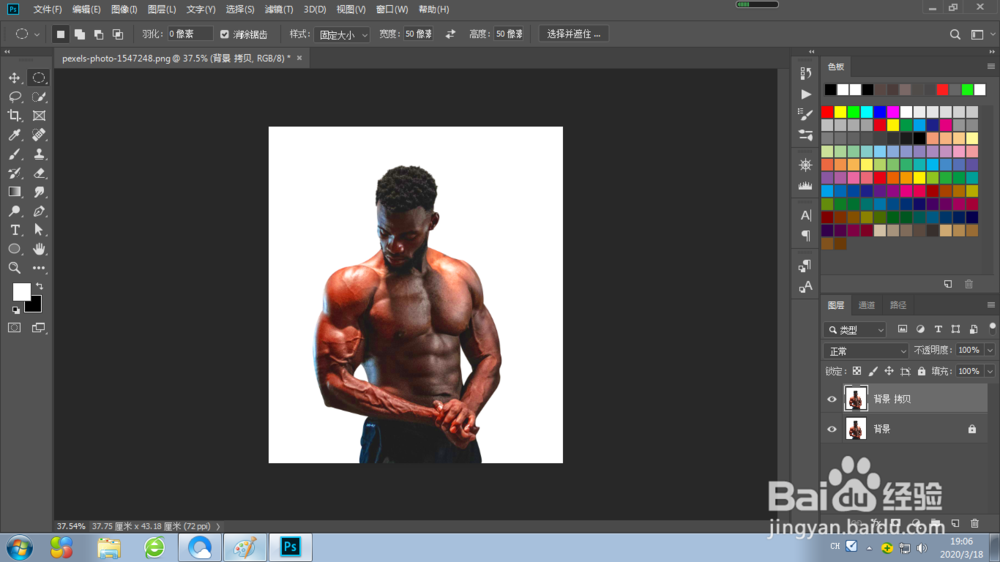
2、Ctrl+Shift+U,去色处理,Ctrl+J 图片复制一层。
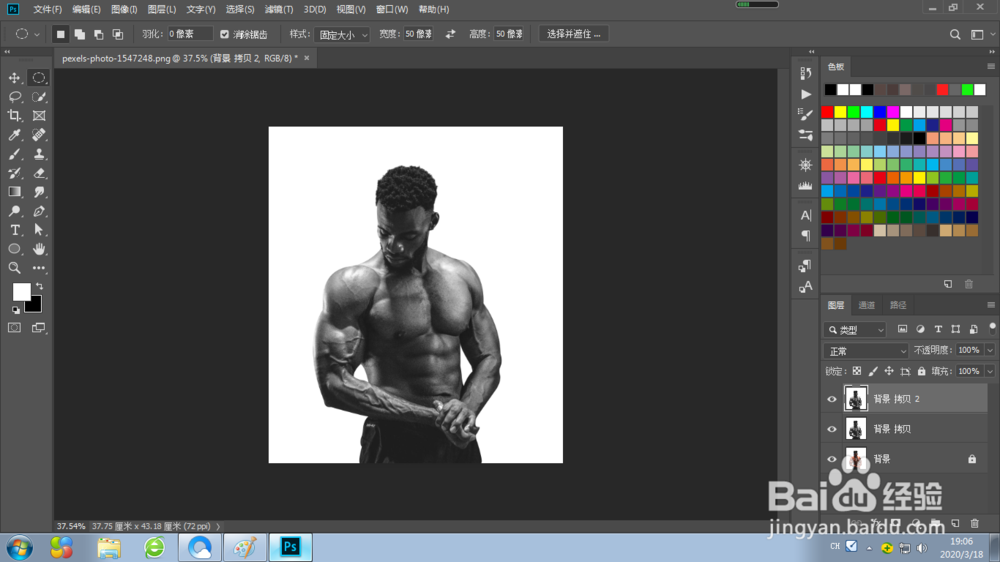
3、Ctrl+I 进行反相,将该图层混合模式改为“颜色减淡”。

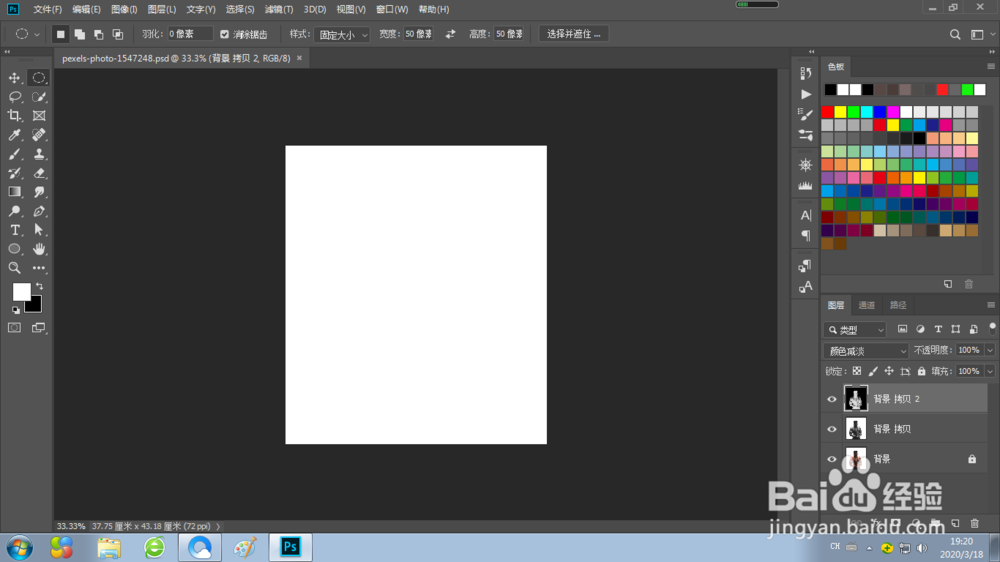
4、在菜单栏中选择“滤镜--其他--最小值”选项,参数设为“1”。
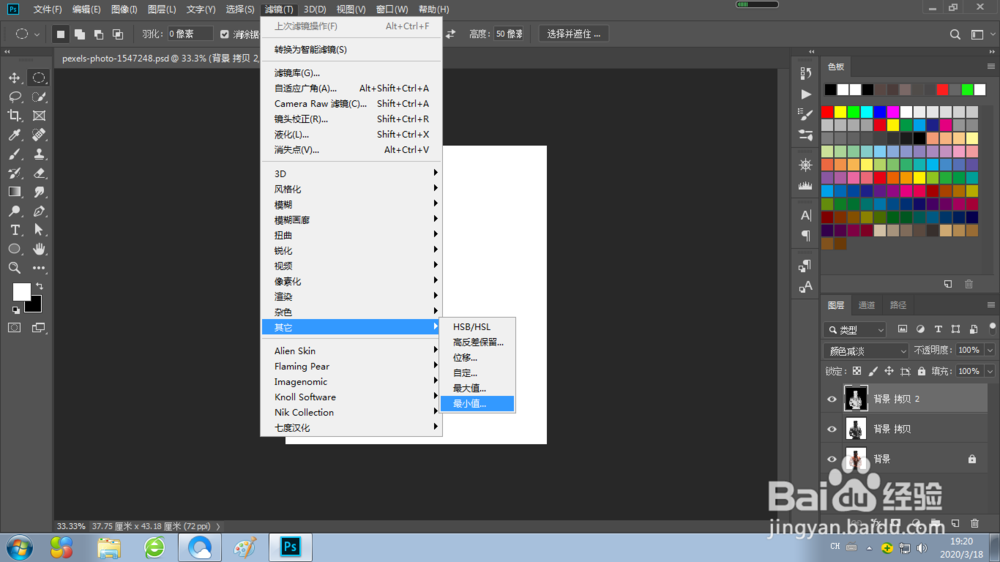
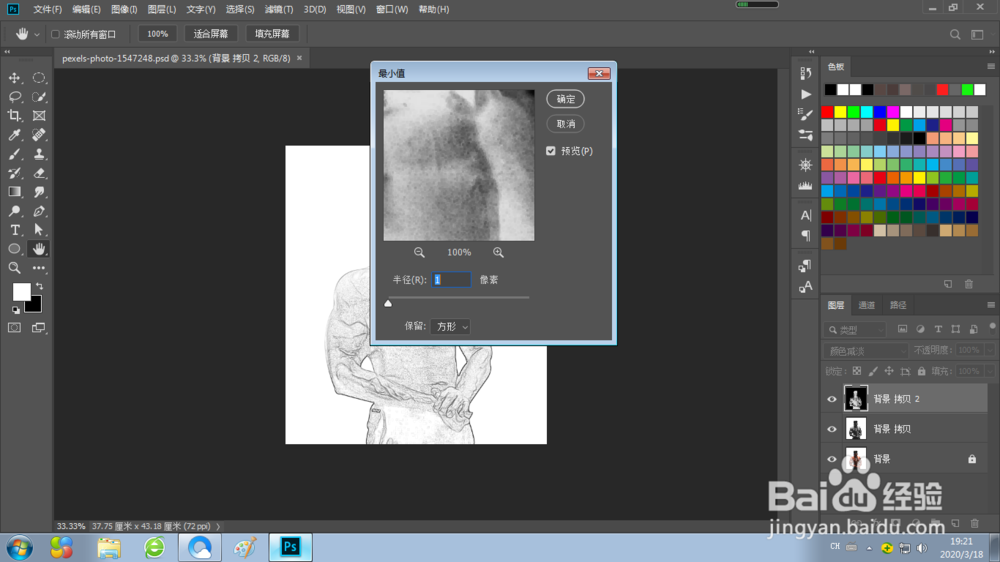
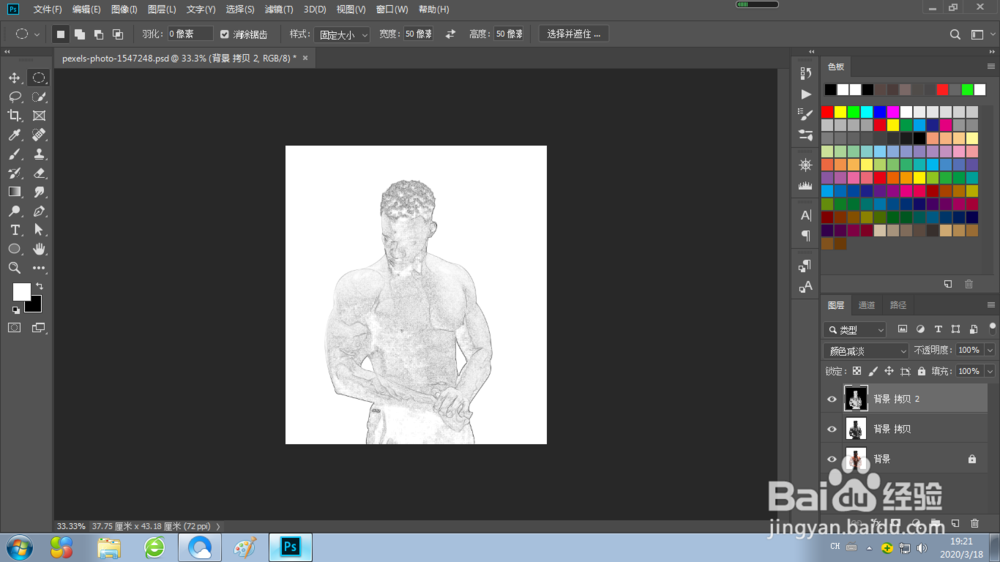
5、Ctrl+Shift+Alt+E 盖印图层,Ctrl+J 复制一层,Ctrl+I 反相。
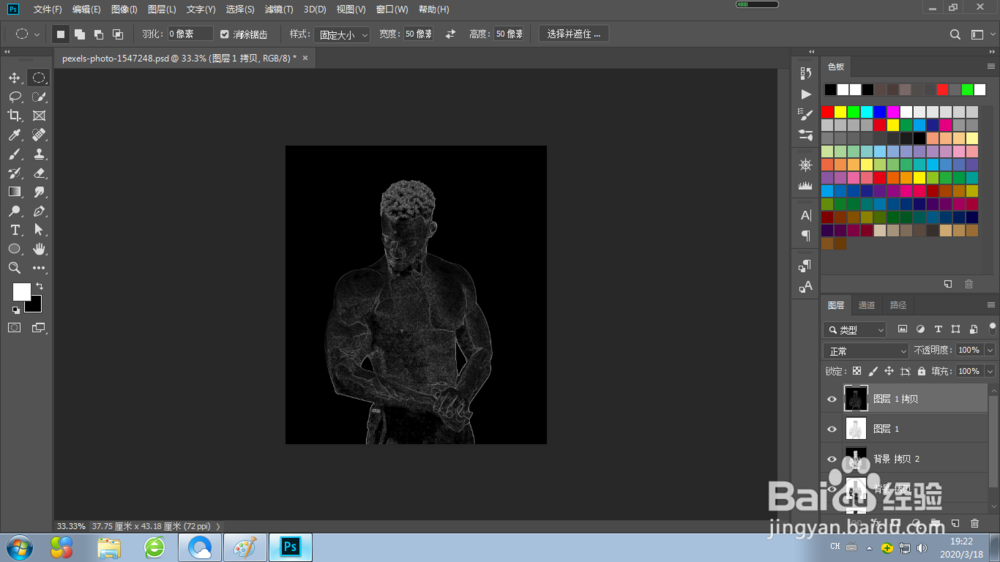
6、设置图层样式,内发光,光泽,颜色叠加和外发光的参数可参考。
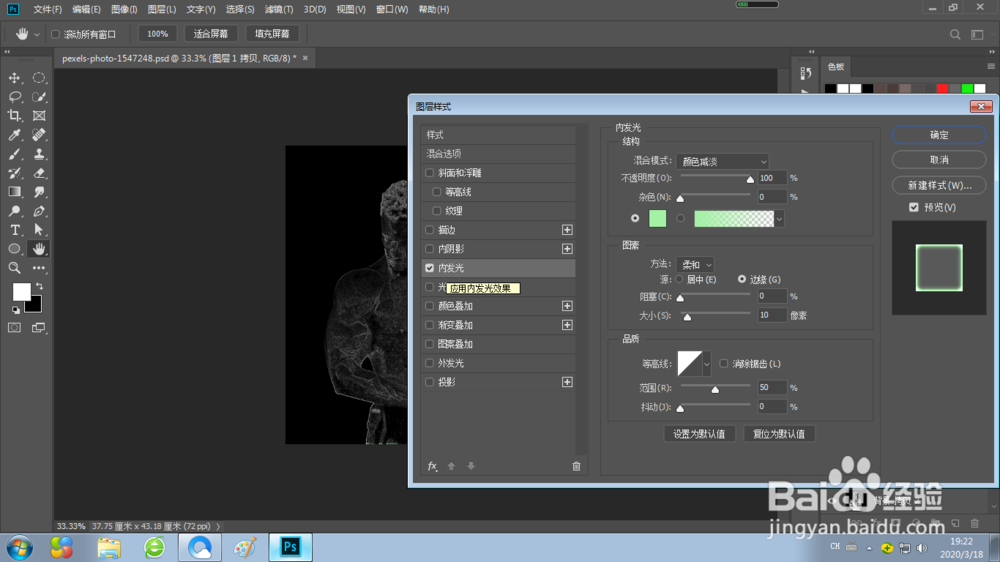
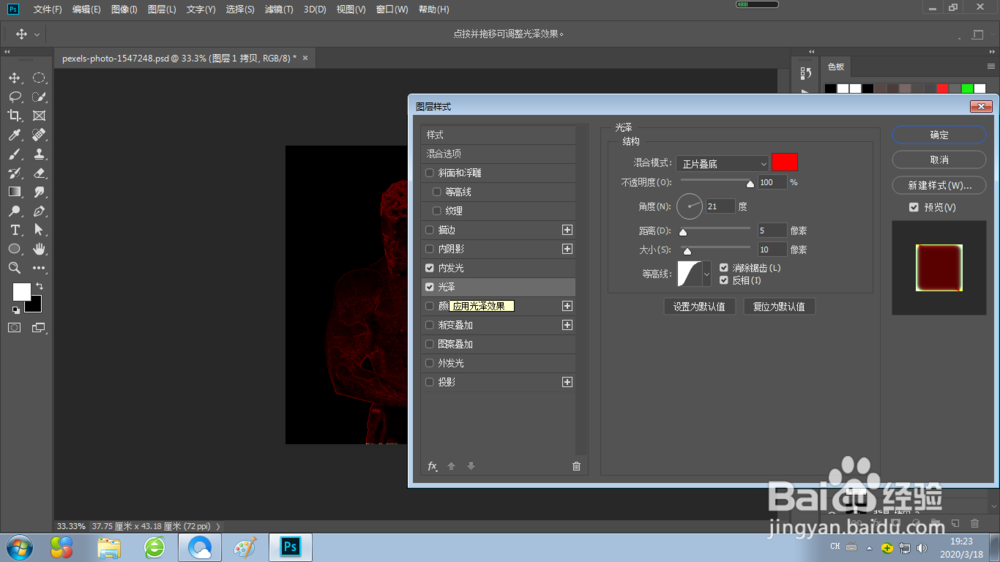
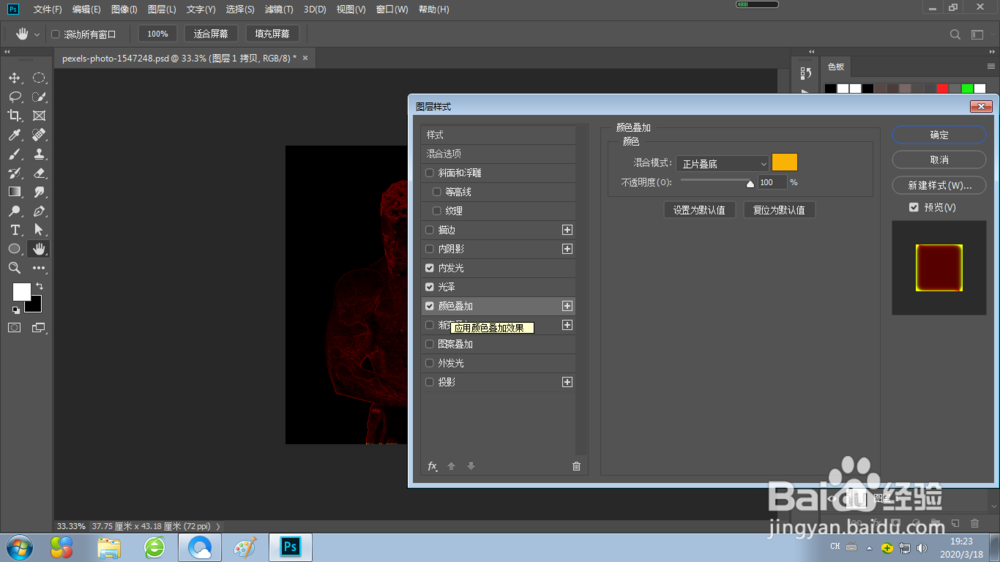
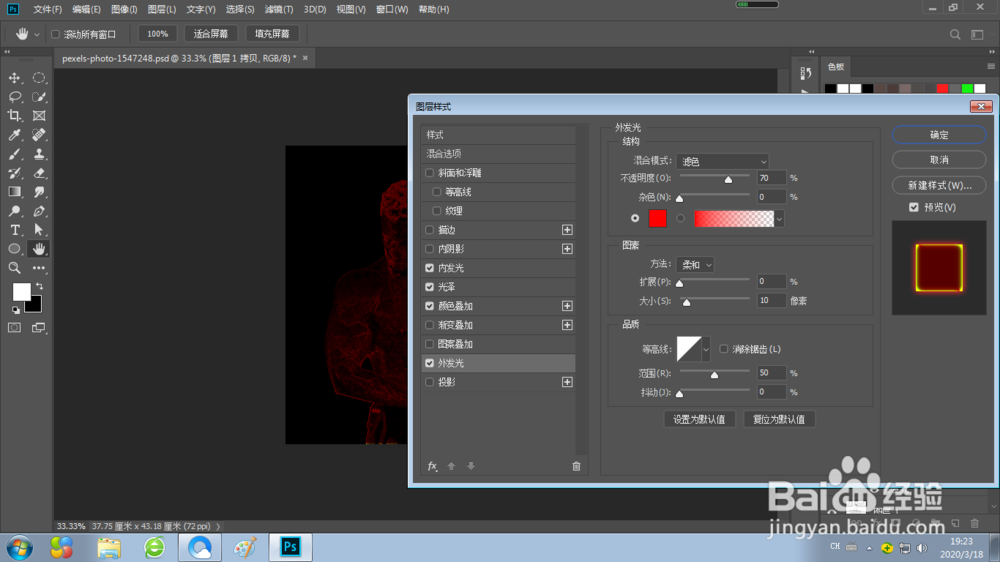
7、执行“滤镜-扭曲-波纹”命令,参数可根据情况适当设置。
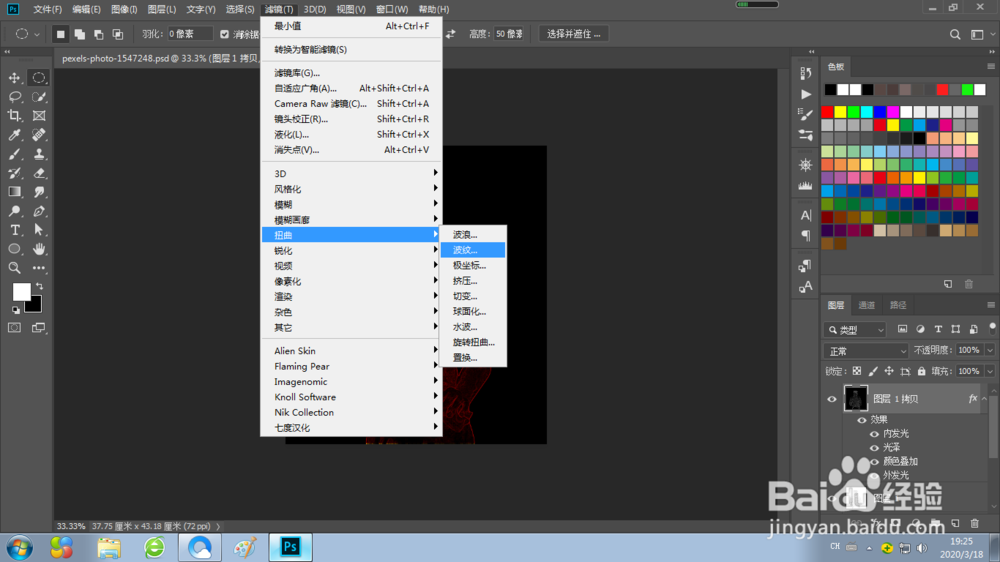
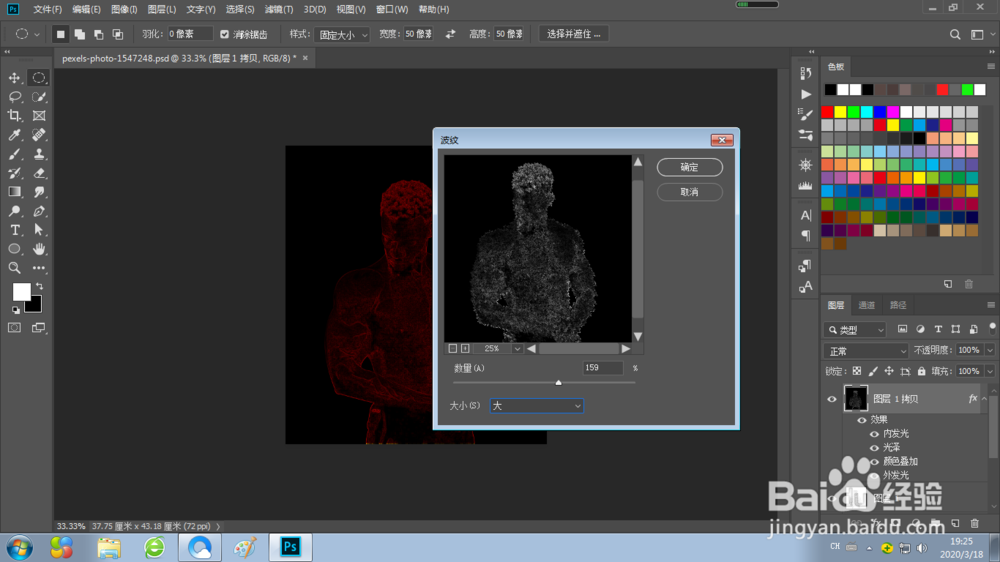
8、再拖入一火焰素材。Ctrl+T 自由变换,调整大小位置。
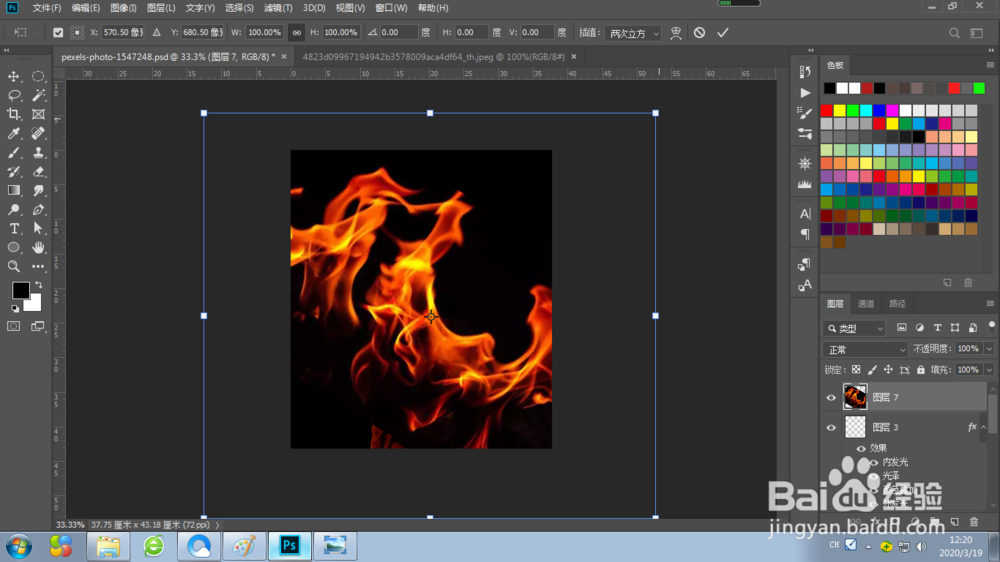
9、将混合模式改为“滤色”。加一蒙版,用画笔适当涂抹多余的部分。可多加几层火焰已达到理想效果。
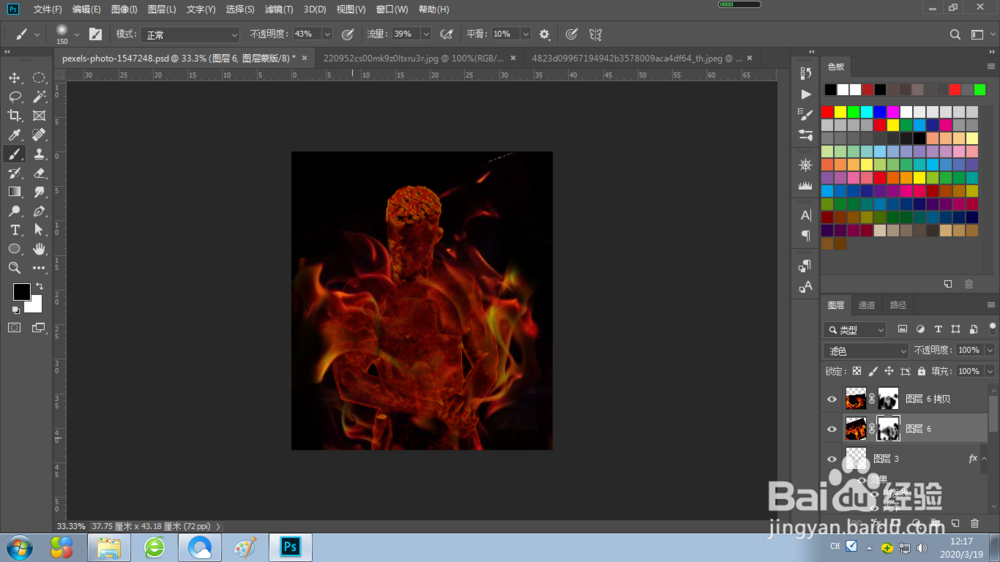
10、这样就完成了。